
Mundarija:
- Muallif John Day [email protected].
- Public 2024-01-30 13:25.
- Oxirgi o'zgartirilgan 2025-01-23 15:14.
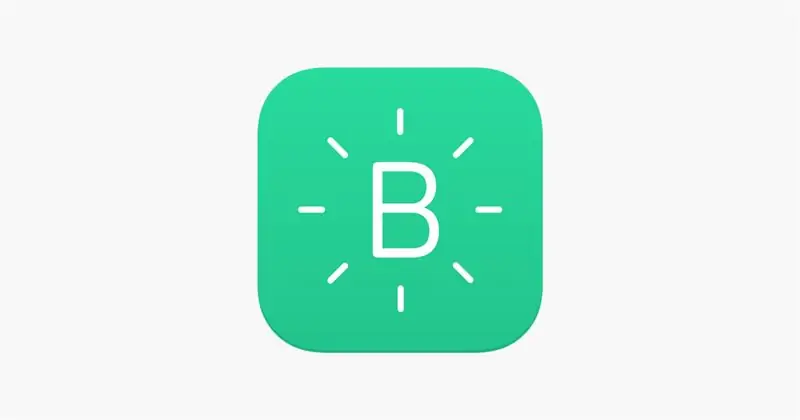
Ushbu qo'llanmada siz Blynk-da Arduino kartasini qanday o'rnatishni bilib olasiz va Blynk tugmachasini bosganingizda LED yonadi (men buni shaxsan taklif qilaman, chunki esp32-da Wi-Fi va Bluetooth o'rnatilgan. IOT loyihalari uchun yaxshi qiladi).
Ta'minotlar
- Blynk tomonidan qo'llab -quvvatlanadigan Arduino taxtasi (men esp32 dan foydalanaman)
- USB kabeli
- Telefon (Android yoki iPhone)
- Wifi
1 -qadam: Esp32 Core -ni qo'shing
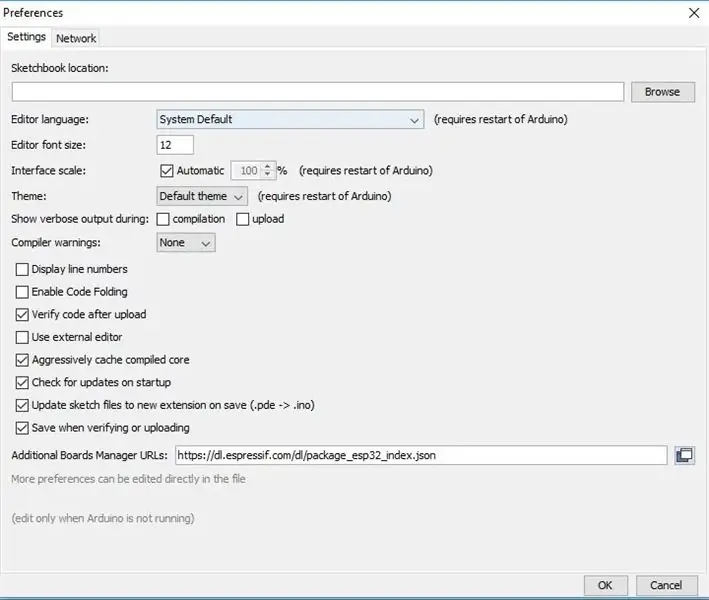
Agar siz esp32 dan foydalanmasangiz, bu bosqichni o'tkazib yuborishingiz mumkin!
- Arduino IDE 1.8 yoki undan yuqori versiyasi ekanligiga ishonch hosil qiling, agar u pastroq bo'lsa, bu muammolarga olib kelishi mumkin. Agar u pastroq bo'lsa, uni yangilash kerak bo'ladi.
- Birinchidan, biz CP210x drayverini https://www.silabs.com/products/development-tools/software/usb-to-uart-bridge-vcp-drivers saytidan yuklab olishimiz kerak bo'ladi.
- Drayvlarni o'rnatish va sozlashdan so'ng biz hozir esp32 yadrosini Arduino IDE -ga qo'shishimiz kerak, buni Fayl> Sozlamalar -ni tanlash orqali amalga oshirish mumkin. Parametrlar menyusida "https://dl.espressif.com/dl/package_esp32_index.json" manzilini topgandan so'ng, "Qo'shimcha taxtalar menejeri URL -larini" toping.
- Endi Asboblar> Kengash -ga o'ting va foydalanayotgan esp32 kartasini tanlang.
- Nihoyat, Asboblar> Port -ga o'ting va esp32 yoqilgan portni tanlang.
Endi sizning esp32 ishlatishga tayyor!
2 -qadam: Telefon ilovasini o'rnating

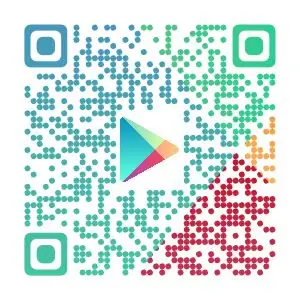
Bizning blynk -ga ulanish uchun birinchi qadam - bu dasturni yuklab olish. Siz ilovani App Store yoki Google Play do'konidan yuklab olishingiz mumkin. Siz ilovani yuqoridagi QR kodlardan birini skanerlash orqali yuklab olishingiz mumkin.
Ilovani yuklab olgandan so'ng, siz yangi hisob yaratishingiz kerak bo'ladi.
3 -qadam: Blynk ilovasini yarating
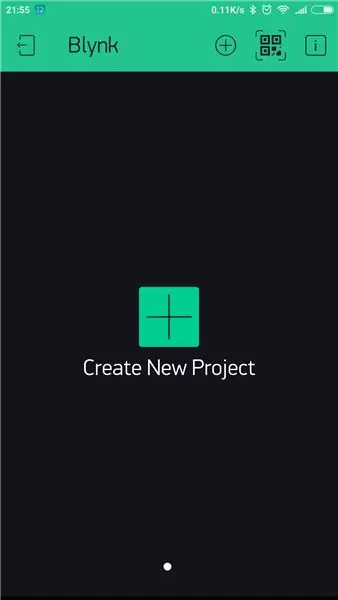
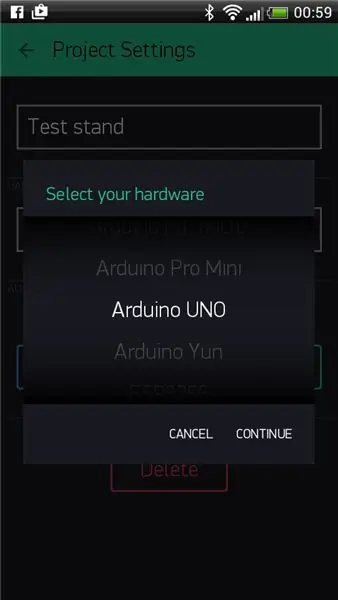
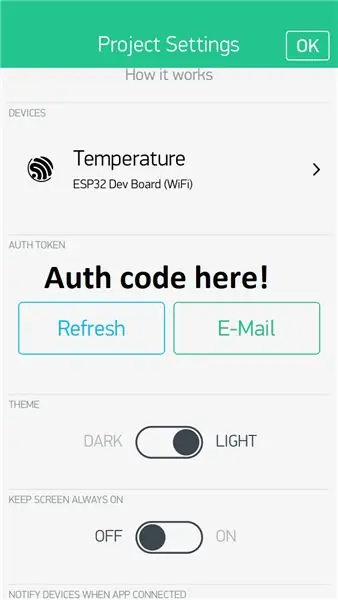
Ilovani o'rnatganingizdan so'ng, endi siz dastur yaratishingiz mumkin, bu qo'llanmada biz LEDni yoqish va o'chirish imkonini beradigan asosiy dasturni tuzamiz. Endi siz "Yangi loyiha yaratish" tugmachasini bosishingiz kerak bo'ladi, endi siz dastur yaratishingiz mumkin. Birinchidan, "Test" deb nom bering. Shundan so'ng, siz foydalanadigan taxtani va u qanday ulanishini tanlang. Endi "Loyiha yaratish" -ni tanlang. Ilova yuklangandan so'ng, yong'oq belgisini tanlang, bu sizni "Loyiha sozlamalari" ga olib boradi. Endi pastga siljiting va "Auth token" bo'limini toping va tokenni yozing (keyinroq sizga kerak bo'ladi!). Endi tugmachani sudrab tashlab, dasturning o'rtasiga qo'ying va uning sozlamalari menyusiga kiring va "Pin" deganini bosing va Raqamli va D8 ga o'ting.
4 -qadam: Blynk Arduino kutubxonasini yuklab oling
Https://github.com/blynkkk/blynk-library/releases/ saytiga o'ting va eng so'nggi.zip faylini yuklab oling, masalan, 'Blynk_Release_v0.6.1.zip', buni qilgandan so'ng Arduino IDE-ni oching va Sketch> Kutubxonani qo'shish-ga o'ting. >. ZIP kutubxonasini qo'shing va yuklagan.zip faylini saqlagan joyingizga o'ting va uni tanlang. Blynk kutubxonasi endi o'rnatildi! Nihoyat, LEDni raqamli pin 8 ga ulang.
5 -qadam: Kodni o'rnating
Sizning taxtangizga qanday kod kerakligini bilish uchun https://examples.blynk.cc saytiga o'ting va taxtangizni va ulanishni tanlang, shuningdek "Blynk Blink" o'rnini o'rnating, endi kodni nusxalash va Arduino IDE -ga joylashtirish. va char auth = "YourAuthToken" qatorini toping; va YourAuthToken -ni ilgari yozgan Auth token bilan almashtiring va agar siz wifi -dan foydalanayotgan bo'lsangiz char ssid = "YourNetworkName" qatorini toping; va YourNetworkName -ni tarmoq nomi bilan almashtiring va char pass = "YourPassword" qatorini toping; va parolingizni Wifi parolingiz bilan almashtiring. Endi siz kodni ishga tushirishingiz va dasturni ochishingiz va yuqori o'ng burchakdagi ijro etish tugmasini bosishingiz mumkin. Endi siz ilovadagi tugmani bosishingiz mumkin va LED yonadi!
Tavsiya:
Hozirda Pee yo'q, uyingizda mushuklarning siyishini to'xtatadigan uy hayvonlarining xatti -harakatlarini sozlash moslamasi: 4 qadam

Hozirda Pee yo'q, mushuklarning uyingizda siyishini to'xtatadigan uy hayvonlarining xulq -atvorini sozlash moslamasi: Mushukcham meni shunchalik bezovta qiladiki, u mening to'shagimda siyishni yaxshi ko'rardi, men unga kerak bo'lgan hamma narsani tekshirib ko'rdim va uni veterinarga olib bordim. O'ylay oladigan hamma narsani tuzatib, shifokorning so'zini eshitganimdan so'ng, uning yomon xulq -atvori borligini tushunaman. Shunday qilib, th
ST Visual Cosmic STM8 kompilyatori yordamida ST Visual rivojlantirishni sozlash: 11 qadam

ST Visual Cosmic Compiler yordamida ST Visual Development dasturini sozlash: STM8 mikrokontrolerlarini ST Microelectronics (ST) dan Windows 10 da dasturlash uchun men Integrated Development Environment (IDE) ni shunday sozlayman. Men bu to'g'ri yo'l deb da'vo qilmayman, lekin u yaxshi ishlaydi. Men uchun. Bu yo'riqnomada u shunday ko'rinadi
WS2812b Led Strip bilan Raspberry Pi -da Hyperion bilan OSMC -ni qanday sozlash kerak: 8 qadam

WS2812b Led Strip bilan Raspberry Pi -da Hyperion bilan OSMC -ni qanday sozlash kerak: Ba'zida men ingliz tilini juda yaxshi bilaman, ba'zida esa yo'q … Birinchi navbatda. Bu mening birinchi ko'rsatma va ingliz tili mening ona tilim emas, shuning uchun menga qattiqqo'l bo'lmang. Bu ramkani qanday qurish haqida bo'lmaydi, bu oson. Bu installi haqida
NodeMcu ESP8266 Arduino IDE bilan birinchi marta sozlash: 10 qadam

NodeMcu ESP8266 Arduino IDE bilan birinchi marta sozlash: Men Twitch tomonidan boshqariladigan qurilmalar qilaman; maxsus pristavkalar, kontrollerlar va boshqa noceventsiyalar! Jonli efirlar har chorshanba va shanba kunlari soat 21:00 EST da https://www.twitch.tv/noycebru, TikTok @noycebru -dagi diqqatga sazovor joylar va siz YouT -dagi darslarni ko'rishingiz mumkin
NodeMCU, mahalliy Blynk Server va Blynk Apk bilan yopiq o'simliklarni sug'orish, sozlash nuqtasi: 3 qadam

NodeMCU, Local Blynk Server va Blynk Apk bilan yopiq o'simliklarni sug'orish, sozlash nuqtasi: Men bu loyihani qurdim, chunki men uzoq vaqt ta'tilda bo'lganimda ham yopiq o'simliklarim sog'lom bo'lishi kerak va menga bu fikr yoqadi. Internet orqali uyimda sodir bo'layotgan barcha mumkin bo'lgan narsalarni nazorat qiling yoki hech bo'lmaganda kuzatib boring
